Fedora 24を最新版のFedora 25にアップグレードするためのチュートリアル
Red HatベースのLinuxディストリビューションであるFedora 25がリリースされ、ダウンロードできるようになりましたので、最新バージョンにアップグレードしたい場合は、以下のチュートリアルを参照してください。
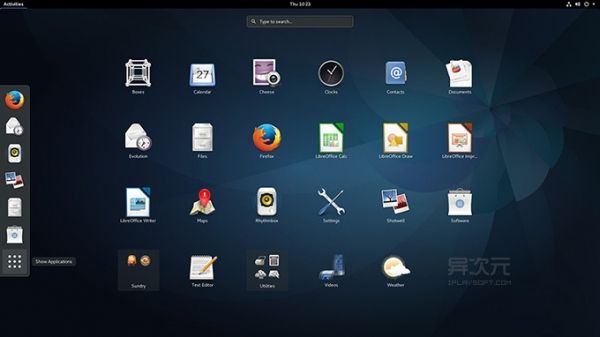
Fedora 25 64-bit ダウンロード (ワークステーション、サーバー、アトミック)
- <スパン タイプ その他のシステム
- サイズ 1.88GB
- <スパン 言語 多言語対応
- <スパン 期間 2016-11-26
ほとんどの場合、新しいバージョンがリリースされると通知され、GNOME デスクトップ・ストアをクリックすることで更新できます。
以下の通りです。ソフトウェアストアを開く - アップデートをクリック - 最後にダウンロードをクリックしてダウンロードとインストールを行います。
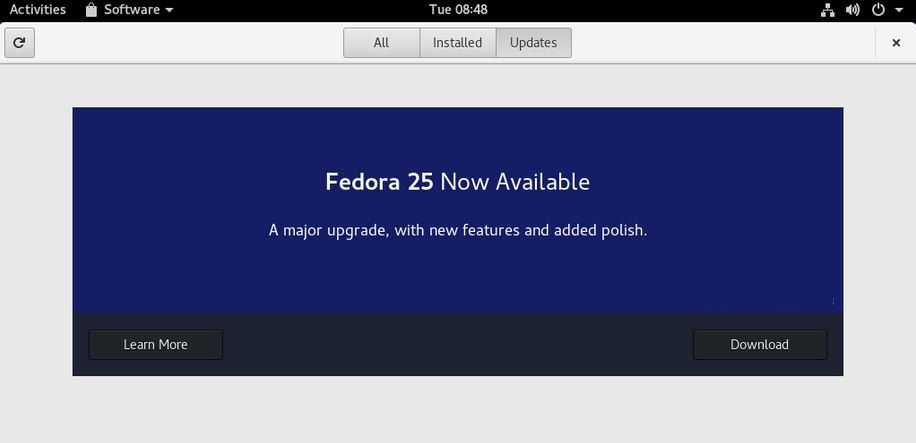
アップデートで Fedora 25 Now Available のプロンプトが表示されない場合は、Software App Store を再読み込みしてみてください。
また、プッシュ型でリリースされたばかりで、まだすべての地域で完全にカバーされていない可能性があるため、アップデートする前にしばらく待ってみることをお勧めします。
コマンドラインを使ってアップデートする場合。
以前に Fedora ディストリビューションをアップグレードしたことがある方は、プラグインを使った OS のアップデートに慣れているかもしれませんが、これも便利です。
1. 安全のため、アップグレード前にファイルやシステムのバックアップを取り、ターミナルに入力することをお勧めします。
$ sudo dnf upgrade --refresh
2. 次に、ターミナルに以下を入力して、コマンドラインから DNF upgrade プラグインをインストールします。
$ sudo dnf install dnf-plugin-system-upgrade
3. ここで、あなたのシステムは最新で (すべてのアップデートがインストールされている)、DNF プラグインがインストールされており、次にバージョンアップを開始します。
$ sudo dnf system-upgrade download --releasever=25 --allowerasing
注意: --allowerasing パラメータは、アップデートが依存関係をダウンロードまたは更新するため追加され、アップグレードを妨げる可能性のあるアップデートは無視されます。
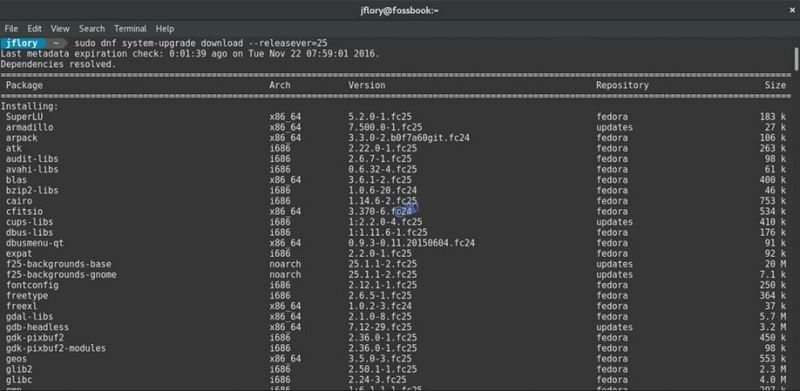
4. パッケージの依存関係が更新され、新しいバージョンのインストールパッケージがダウンロードされたら、再起動し、アップグレードを開始することができます。
$ sudo dnf system-upgrade reboot
上記コマンドを実行すると、自動的にシステムが再起動し、途中でカーネルの選択画面が表示され、アップグレードが開始されます。
アップグレードには5~10分程度かかると思われます(ハードウェアの性能に依存します)ので、お茶でも入れてリラックスしてアップグレードが完了するのをお待ちください。
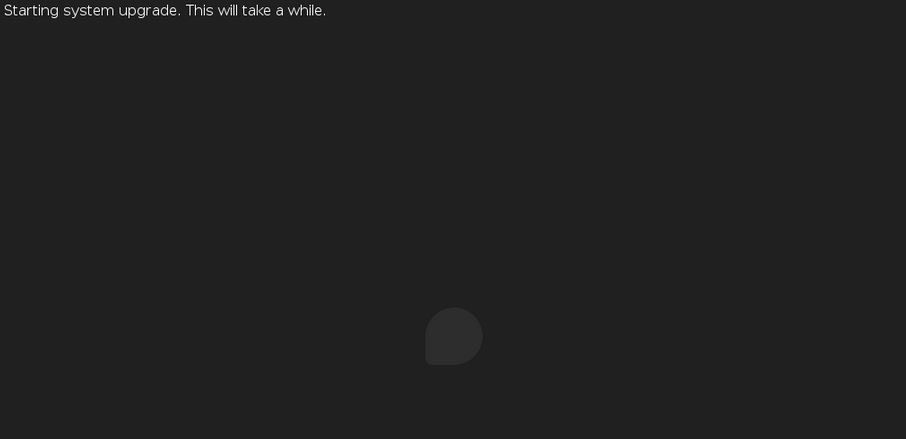
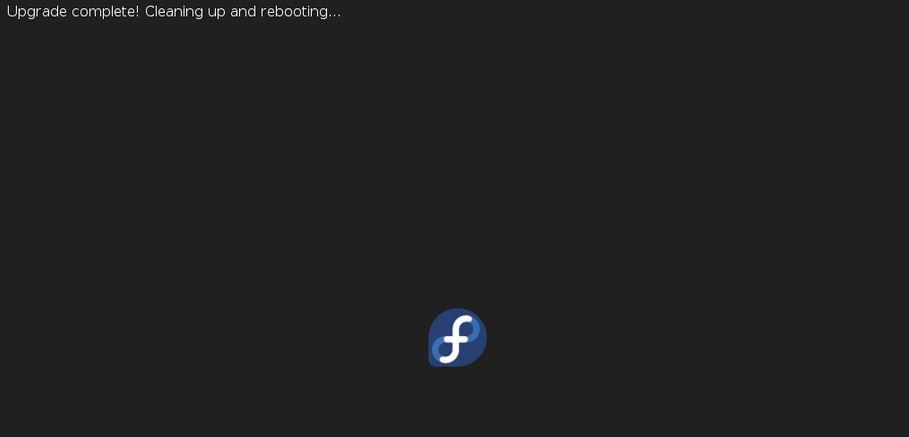
バージョンアップで発生した問題を解決するため。
アップグレード中に問題が発生した場合は、DNF プラグインの Wiki ページでヘルプとトラブルシューティングを参照してください。
Fedora 以外のリポジトリについては、リポジトリベンダーに連絡して問題を解決する必要があります。
関連
-
Fedoraでメインメニューのショートカットを設定する方法は?Fedoraのショートカットキーの設定方法
-
ロック画面に通知を表示するようにFedoraを設定するには?Fedoraでロック画面の通知をオンにするヒント
-
Fedoraターミナルでタイトルを設定する方法は?Fedoraのタブ機能の使い方
-
Fedoraのランレベルとその仮想ファイルシステム/procの説明
-
Fedora22にAdobe Flash Playerをインストールする方法は?
-
UbuntuとFedoraにGUIまたはソースコードからパッケージをインストールする方法
-
オフィス環境としてのFedoraのいくつかの基本的な構成の紹介
-
Fedoraシステムカーネルのインストールと古いカーネルの削除のチュートリアル
-
Fedoraのファイル履歴をオンにする方法は?Fedoraの履歴を表示する方法
-
Fedora 23でデフォルトのピンイン入力方法をインストールする方法
最新
-
nginxです。[emerg] 0.0.0.0:80 への bind() に失敗しました (98: アドレスは既に使用中です)
-
htmlページでギリシャ文字を使うには
-
ピュアhtml+cssでの要素読み込み効果
-
純粋なhtml + cssで五輪を実現するサンプルコード
-
ナビゲーションバー・ドロップダウンメニューのHTML+CSSサンプルコード
-
タイピング効果を実現するピュアhtml+css
-
htmlの選択ボックスのプレースホルダー作成に関する質問
-
html css3 伸縮しない 画像表示効果
-
トップナビゲーションバーメニュー作成用HTML+CSS
-
html+css 実装 サイバーパンク風ボタン
おすすめ
-
Fedora Linuxのドキュメントテキストのフォントサイズを設定する方法は?
-
Fedoraでファイルを圧縮する方法は?Fedoraのファイル圧縮のヒント
-
Fedoraで重複キーをオフにする方法は?Linuxの合鍵ビルドをオフにする方法
-
作成したFedoraブートUSBドライブがシステムを起動できない問題を解決するにはどうしたらいいですか?
-
Fedora DVDをyumのソースとしてセットアップする方法
-
Fedoraはどのようにネットワークインターフェイスの名前を変更するには?Fedoraは、ネットワークインターフェイスの名前を変更する方法
-
Fedora 22 Workstation Liveをハードディスクにインストールするためのチュートリアル
-
Fedora 20 で sudoers ファイルにユーザーがいない問題を解決するにはどうすればよいですか?
-
Fedoraカーネルの構成要素は何ですか?
-
FedoraのIPv6関連の設定